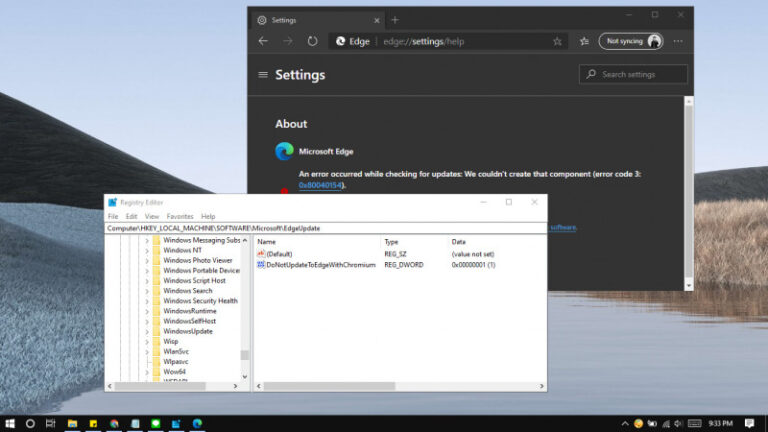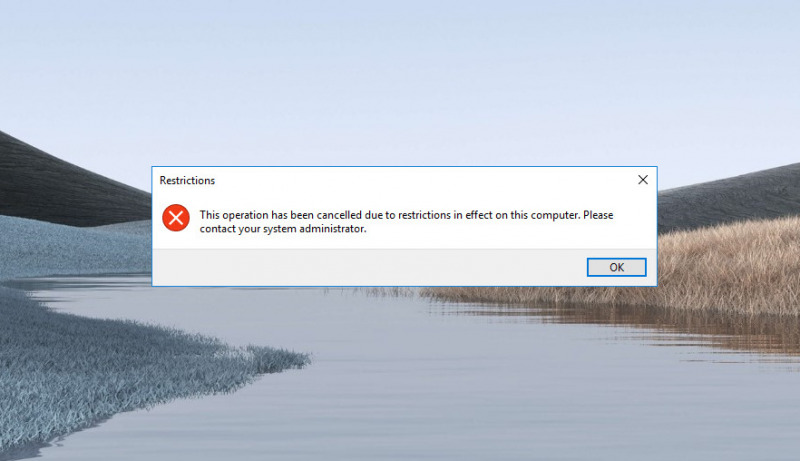
Run merupakan salah satu fitur yang sudah ada sejak lama dalam ekosistem Windows. Pertama kali digunakan pada sistem operasi Windows 95 hingga sekarang era Windows 10. Kamu bisa menggunakan kombinasi shortcut Windows + R pada keyboard untuk membuka Run untuk mengakses file, aplikasi, hingga ulititas sistem seperti Command Prompt, PowerShell, Control Panel, Registry Editor, Group Policy Editor, dan masih banyak lagi.
Karena fungsinya yang cukup vital, maka ada baiknya kamu mematikan fitur ini, terlebih khusus jika ada orang lain yang sering menggunakan komputer tersebut, dimana kamu tidak ingin ada orang yang mengutak-atik sistem melalui Run.
Pada artikel kali ini, kamu akan mengetahui bagaimana cara untuk mematikan fungsi Windows Run di Windows 10.
Baca juga:
Menonaktifkan Run di Windows 10 dengan Registry Editor
- Buka Registry Editor.
- Navigasi ke
HKEY_CURRENT_USER\SOFTWARE\Microsoft\Windows\CurrentVersion\Policies. - Pada panel kanan, klik kanan dan pilih New – DWORD (32-bit). Kemudian beri nama NoRun.
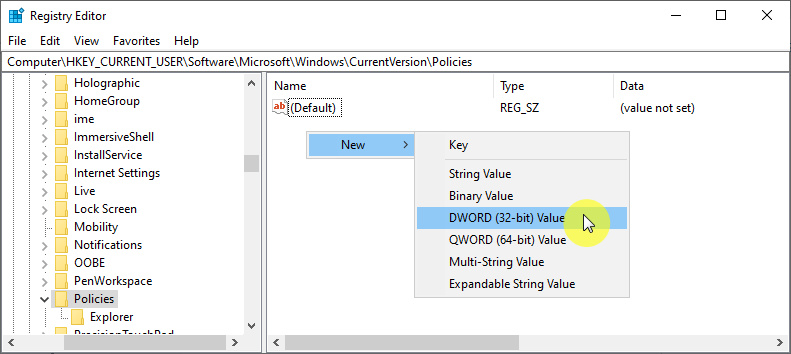
- Kemudian klik 2x pada key baru tersebut dan ganti value menjadi 1. Klik OK untuk menyimpan perubahan.
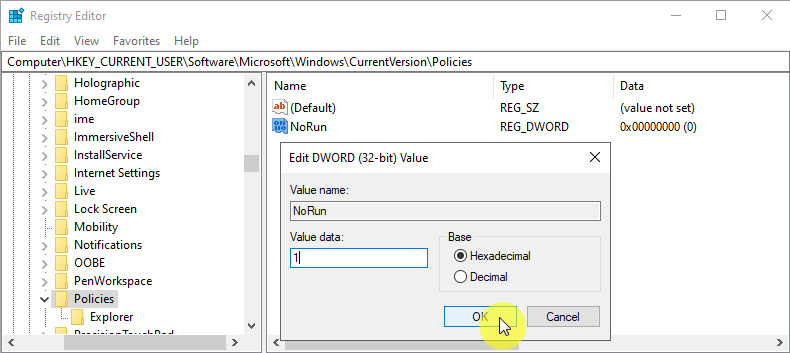
- Done.
Setelah selesai, kamu bisa restart Windows 10 untuk mendapatkan perubahannya. Kedepannya ketika membuka Run, maka akan mendapatkan pesan berikut.
⚡️ Bye Adobe! Affinity Sekarang GRATIS!
Untuk mengembalikannya seperti semula, kamu bisa melalui langkah yang sama seperti diatas dan mengganti value menjadi 0 pada langkah ke-4.